ShopifyとWooCommerceは、オンラインストアを進める際に検討できる、最も有名なプラットフォームの2つです。ただし、これら2つのプラットフォームは完全に異なります。 WooCommerceとShopifyのどちらかを選択した場合、またはあるプラットフォームから別のプラットフォームに移動する必要がある場合。
WooCommerceからShopifyに移行する前に、プロセスを明確に理解する必要があります。そうすれば、問題に直面することなく仕事を終わらせることができます。
WooCommerceからShopifyに移行する際に考慮する必要がある最も重要な3つの領域を次に示します。
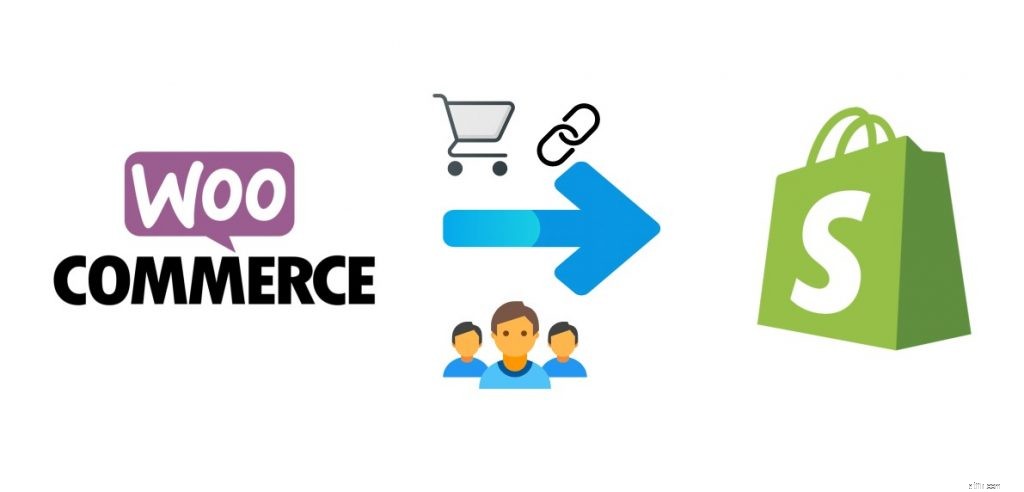
WooCommerceストアのすべての商品をShopifyに手動でエクスポートする必要があります。これを行うには、WordPress Webサイトの[WooCommerce]タブに移動して、管理パネルを見つける必要があります。そこには、CSVインポートスイートと呼ばれるオプションがあります。 [製品のエクスポート]オプションをクリックする必要があります。次に、WooCommerceWebサイトからすべての製品と製品バリエーションをエクスポートする機会が提供されます。
ここでは、製品に関連するさまざまな側面をエクスポートする自由が提供されます。たとえば、エクスポートする商品の数に制限を定義したり、オフセットを設定したり、非表示のメタデータを含めたりすることができます。
すべての製品関連情報をCSVファイルにエクスポートしたら、それに応じてデータを整理する必要があります。オンラインで適切なテンプレートを見つけて使用できます。
Shopifyにインポートする前に、Shopifyの必須フィールドを明確に理解する必要があります。この理解がないと、WooCommerceをShopifyに移行しようとすると多くの問題が発生します。この間違いをしていないことを確認する必要があります。
商品のバリエーションがある場合は、商品の下に新しい行を挿入していることを確認する必要があります。次に、インポート時にHTMLフィールドとタイトルフィールドをスキップできます。
Shopifyのファイルページに移動して、CSVファイルをインポートできます。先に進むと、ShopifyがURLを自動的に生成していることがわかります。これにより、アップロードする前にURLをCSVファイルにコピーできます。または、製品の画像をサードパーティの写真ホスティングWebサイトにアップロードすることもできます。画像のURLをコピーして、Shopifyのファイルページに貼り付ける必要があります。
WooCommerceからShopifyへの移行に使用するCSVファイルは15MBを超えてはなりません。
製品の移行が完了したら、既存の注文を移行する必要があります。次に、顧客から引き受けた既存の注文を履行できます。これにより、移行プロセスによるビジネスへの影響が最小限に抑えられます。
WooCommerceからShopifyに注文をインポートするために使用できる手動の方法はありません。仕事を成し遂げるためにサードパーティのアプリの助けを求める必要があります。アプリの料金も支払う必要があります。
注文の移行に役立つShopifyアプリを確認できます。単に注文のエクスポートは、検討するために利用できる優れたアプリです。または、Order / Customer CSVExporterまたはStoreExporterDeluxeを使用できます。
期間を定義し、それに応じて注文をエクスポートする自由は、追加の利点です。また、返金またはキャンセルされたデータをエクスポートしていないことを確認することもできます。複数の製品注文を顧客に帰属させる自由があります。一方、Shopifyに注文を個別にインポートすることも、一括インポートを続行することもできます。
WooCommerceからShopifyに移行するときは、リダイレクトを無視しないでください。そうしないと、長期的には多くのイライラする状況に遭遇する可能性があります。これは、既存の顧客がオンラインストアの製品ページやその他の重要なページをブックマークしているためです。リダイレクトを管理するプロセスを無視すると、リダイレクトに最高のエクスペリエンスを提供できません。一方、開発したすべての外部被リンクも影響を受ける可能性があります。
手動リダイレクトを続行できます。 Shopifyの管理パネルに移動し、[オンラインストア]を選択する必要があります。次に、ナビゲーションを選択する必要があります。これで、URLリダイレクトと呼ばれるオプションが表示されます。このオプションを使用して、URLリダイレクトを追加できます。古いURLと新しいURLを適宜入力して保存するだけです。ただし、これは手動のプロセスです。多数のURLリダイレクトがある場合、これは自分でできることではありません。
多数のURLリダイレクトを管理するために、一括アップロードリダイレクトを続行できます。これは、TrafficControlなどのサードパーティアプリケーションを使用して実行できます。便利な方法でURLを一括アップロードするのに役立ちます。このアプリの最も優れている点の1つは、Shopifyストアの404エラーをすべて処理し、リアルタイムで修正できることです。したがって、Shopifyストアで404エラーが発生することはないため、安心してご利用いただけます。
複雑なビジネスプロセスを自動化する傾向が高まっていることを考えると、オンライン移行ツール/コンバーター/サービスが最近非常に人気になっている理由が明らかになります。 Cart2Cartは革新的で技術者に優しいソリューションであり、マーチャントはダウンタイムやデータ損失なしにWooCommerceストアデータをShopifyに正確に移行できます。
最後の言葉
これで、WooCommerceからShopifyに移行する方法を理解できました。 Shopifyの機能に感銘を受けた場合は、WooCommerceに固執するべきではありません。先に進み、それに応じて移行することを決定する必要があります。ここで、上記のフェーズを実行する必要があります。それらに固執することができれば、ビジネスの顧客に提供しているエクスペリエンスに大きな影響を与えることなく、移行プロセスを実行できるようになります。